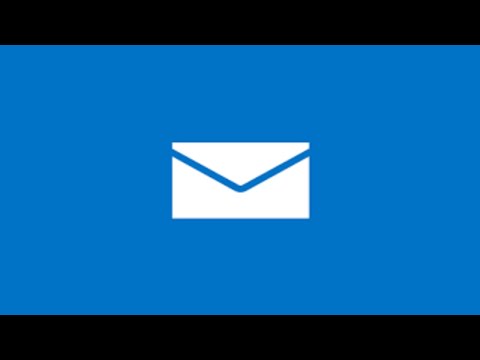Sie möchten in einen neuen Laptop investieren? Es gibt so viele Möglichkeiten, dass es schnell verwirrend werden kann, die richtige zu finden. Mit ein wenig Planung und Berücksichtigung Ihrer Bedürfnisse können Sie die überwiegende Mehrheit der Laptops schnell aus Ihrer Suche eliminieren und sich darauf konzentrieren, dasjenige zu finden, das perfekt zu Ihren Gewohnheiten und Ihrem Budget passt.
Schritte
Teil 1 von 5: Bestimmen Sie Ihre Bedürfnisse

Schritt 1. Denken Sie über Ihre Hauptverwendungszwecke für einen Laptop nach
Der Hauptzweck Ihres Laptops wird den größten Einfluss auf die Art des Laptops haben, den Sie erhalten. Menschen benutzen Computer aus unzähligen Gründen, aber die allgemeine Nutzung fällt in eine der folgenden Kategorien. Beachten Sie Folgendes, wenn Sie sich Laptops ansehen:
- Büro/Schularbeit - Verwenden Sie den Computer hauptsächlich für Textverarbeitung, Recherche, Tabellenkalkulation und andere berufliche und akademische Aufgaben.
- Spiele - Spielen Sie die neuesten und besten Spiele, verwenden Sie den Computer aber auch für andere Aufgaben.
- Web-Nutzung – Primäre Verwendung des Computers für den Zugriff auf Websites, E-Mails, Streaming-Videos und soziale Medien.
- Medienproduktion - Verwenden Sie den Computer als Workstation, um Musik aufzunehmen, Videos zu bearbeiten oder Bilder zu bearbeiten.

Schritt 2. Verstehen Sie die Vorteile eines Laptops
Es gibt viele Gründe, warum Sie einen Laptop einem Desktop-Computer vorziehen möchten. Da Laptops immer leistungsfähiger werden, werden die Gründe für den Besitz eines Desktops weiter schrumpfen.
- Ein Laptop ist tragbar. Dies ist der Hauptgrund für den Kauf eines Laptops. Laptops können fast überall eingesetzt werden, und sie werden nur leichter und dünner.
- Laptops können immer mehr Aufgaben ausführen, die Desktops können. Heutzutage gibt es nur sehr wenige Programme, die ein Desktop ausführen kann, die ein Laptop nicht kann. Während Sie im Allgemeinen etwas Leistung für die Portabilität opfern, haben Sie immer noch die Möglichkeit, die meisten Rechenaufgaben auszuführen.
- Laptops können viel Platz sparen. Ein Desktop-Computer mit Tower, Monitor, Tastatur und Maus kann viel Platz in Ihrem Heimbüro oder Schlafzimmer einnehmen. Ein Laptop braucht nur ein wenig Platz auf dem Schreibtisch.

Schritt 3. Verstehen Sie die Nachteile eines Laptops
Während Laptops immer leistungsfähiger und leichter werden, gibt es immer noch einige Nachteile, die Sie bei der Entscheidung zwischen einem Laptop und einem Desktop berücksichtigen sollten.
- Ein Laptop wird durch den Akku begrenzt. Sie können nur mit einem Laptop so viel herumfahren. Schließlich muss es eingesteckt werden.
- Kann viel einfacher verloren oder gestohlen werden. Aufgrund ihrer tragbaren Natur können Laptops viel einfacher gestohlen oder verloren werden als ein Desktop. Wenn Sie ein Büro einrichten, möchten Sie es wahrscheinlich mit Desktops anstelle von Laptops ausstatten.
- Laptops können nicht wie ein Desktop aktualisiert werden. Dies bedeutet, dass sie schneller veraltet sind als ein Desktop-Computer. Während Sie normalerweise den Speicher oder den Arbeitsspeicher aufrüsten können, können Sie den Prozessor oder die Grafikkarte nicht aufrüsten, wodurch Ihr Laptop schließlich zurückbleibt.
- Laptops werden bei starker Nutzung sehr schnell heiß.
- Laptops sind schwer selbst zu bauen. Einer der Vorteile eines Desktop-PCs besteht darin, dass Sie ihn selbst bauen können, was möglicherweise Geld spart. Obwohl Sie vielleicht einige Kits finden können, werden fast alle Laptops vom Hersteller komplett verkauft, was bedeutet, dass die Kosten etwas höher sein können als bei einem vergleichbaren Desktop.

Schritt 4. Legen Sie ein Budget fest
Es ist hilfreich, ein Budget im Auge zu behalten, wenn Sie sich Laptop-Modelle ansehen. Die verschiedenen Arten von Laptops werden später ausführlich erklärt, aber im Allgemeinen sehen Sie etwa 300 bis 400 US-Dollar für ein Netbook oder Chromebook, 500 bis 1200 US-Dollar für einen Standard-Laptop und 900 bis 2500 US-Dollar für einen Desktop-Ersatz an.
Wenn Sie einen Mac in Betracht ziehen, beachten Sie, dass Macs im Allgemeinen teurer sind als ein vergleichbarer Windows- oder Linux-Laptop
Teil 2 von 5: Auswahl eines Betriebssystems

Schritt 1. Verstehen Sie Ihre Optionen
Das Betriebssystem ist die Oberfläche und Struktur Ihres Laptops. Windows, Mac OS X, Linux und ChromeOS sind alle Betriebssysteme. Bei der Auswahl eines Laptops ist das Betriebssystem normalerweise bereits installiert, Sie können das Betriebssystem jedoch später ändern. Sie können Mac OS X nicht auf einem Nicht-Mac-Laptop installieren, aber Sie können Linux auf einem Mac- oder Windows-Laptop oder Windows auf einem Mac-Laptop installieren.
- Windows - Das gängigste verfügbare Betriebssystem und kompatibel mit der meisten Software.
- Mac OS X - Entwickelt für die Verwendung mit Mac-Hardware. OS X ist nur auf MacBooks verfügbar.
- Linux - Dies ist ein kostenloses Betriebssystem, das in einer Vielzahl von Geschmacksrichtungen oder "Distributionen" erhältlich ist. Dazu gehören Ubuntu, Mint, Fedora und mehr.
- ChromeOS – Dies ist das auf Chromium basierende Betriebssystem von Google. Es ist für Laptops konzipiert, die ständig mit dem Internet verbunden sind und nur spezielle Web-Apps ausführen können. ChromeOS ist nur auf bestimmten Chromebooks verfügbar, obwohl Sie Chromium für jedes System erhalten können.

Schritt 2. Betrachten Sie die Programme, die Sie verwenden
Die Programme, die Sie täglich verwenden, haben einen großen Einfluss auf das von Ihnen gewählte Betriebssystem. Viele Programme sind nur für ein einziges Betriebssystem verfügbar. Recherchieren Sie, welches Betriebssystem Ihre Lieblingsprogramme benötigen, ob Sie bei einem Betriebssystemwechsel erneut bezahlen müssen und ob es Alternativen gibt oder nicht.
Wenn Ihr Unternehmen betriebssystemspezifische Programme verwendet, kann dies Ihre Optionen einschränken, wenn Sie den Laptop für die Arbeit verwenden möchten

Schritt 3. Sehen Sie sich die Vor- und Nachteile von Windows an
Windows ist das am weitesten verbreitete Betriebssystem, das sich durch seine Kompatibilität auszeichnet, aber nicht ohne Fehler ist. Behalten Sie die Vor- und Nachteile im Hinterkopf, wenn Sie über Ihren neuen Laptop nachdenken.
- Windows ist das am weitesten verbreitete und kompatible Betriebssystem. Office ist der De-facto-Standard in Textverarbeitung und Tabellenkalkulation.
- Windows funktioniert auf praktisch jedem Computer, von den billigsten Laptops im Laden bis hin zu den teuersten.
- Windows ist viel anfälliger für Viren als andere Betriebssysteme. Das soll nicht heißen, dass es nicht sicher ist, es bedeutet nur, dass Sie im Internet gute Gewohnheiten üben müssen.
- Windows hat die größte Spielebibliothek aller Betriebssysteme.

Schritt 4. Sehen Sie sich die Vor- und Nachteile von Mac OS X an
Apples OS X ist der Hauptkonkurrent von Windows. Heutzutage finden Sie auf einem Mac OS viel von der gleichen Software wie unter Windows.
- Wenn Sie ein starker Apple-Benutzer sind, lässt sich ein Mac-Computer nahtlos in Ihre iOS-Geräte integrieren. Die Verwaltung Ihrer Apps und Medien erfolgt nativ.
- Sie sind weniger anfällig für Viren. Mac-Betriebssysteme sind aufgrund von Architektur- und Bevölkerungsunterschieden zwischen den beiden Betriebssystemen sicherer als Windows. Es gibt immer noch Bedrohungen, wenn Sie einen Mac verwenden, nur nicht so viele.
- Während es auf dem Mac immer mehr Softwareoptionen gibt, mangelt es bei vielen wichtigen Programmen immer noch an Kompatibilität. Der größte Nachteil ist die fehlende Spieleauswahl von OS X im Vergleich zu Windows, obwohl immer mehr Windows-Spiele portiert werden.
- Macs gelten als der beste Ort für die Medienbearbeitung. Die Video- und Bildbearbeitungssoftware auf einem Mac ist konkurrenzlos und die meisten Musiker verwenden Macs für die Aufnahme und Produktion.
- Mac-Hardware kostet Sie einen hübschen Cent. Da für OS X Mac-Hardware erforderlich ist, müssen Sie ein MacBook von Apple oder einem von Apple autorisierten Händler kaufen. Das bedeutet, dass Sie einen Premium-Preis zahlen, aber viele Apple-Benutzer sind große Befürworter der Verarbeitungsqualität ihrer MacBooks. Der tatsächliche Preis des Betriebssystems ist viel billiger als Windows.

Schritt 5. Sehen Sie sich die Vor- und Nachteile von Linux an
Linux ist ein kostenloses Open-Source-Betriebssystem, das von einer großen Anzahl von Gruppen und Einzelpersonen modifiziert und erweitert wurde. Diese modifizierten Versionen werden als "Distributionen" bezeichnet und es stehen einige zur Auswahl. Es besteht eine gute Chance, dass Sie nicht viele oder gar keine Linux-Laptops bei Ihrem lokalen Computerhändler sehen.
- Linux ist ein kostenloses Betriebssystem, und viele der dafür verfügbaren Programme sind Open Source und kostenlos. Es steht Ihnen frei, jede Linux-Distribution auszuprobieren, bevor Sie sie installieren.
- Linux ist dafür bekannt, dass es schwer zu erlernen ist. Die meisten Distributionen haben Fortschritte beim grafischen Frontend gemacht, was den Umstieg von Windows oder Mac erleichtert. Allerdings erfordert Linux etwas mehr Zeit, um sich an das Navigieren und Bearbeiten von Dateien zu gewöhnen.
- Linux ist eines der sichersten Betriebssysteme, da alles eine ausdrückliche Zustimmung des Benutzers erfordert. Es gibt nur sehr wenige Viren, die auf Linux-Rechner abzielen.
- Linux lässt sich sehr gut skalieren und kann auf praktisch jedem Laptop funktionieren.
- Sie werden Kompatibilitätsprobleme haben. Der größte Nachteil von Linux ist die mangelnde Kompatibilität zwischen Linux und anderen Betriebssystemen. Sie werden wahrscheinlich Zeiten finden, in denen Sie durch mehrere Reifen springen müssen, um eine Datei zu öffnen, die in Windows oder OS X einfach war. Die Spielebibliothek unter Linux ist im Vergleich zu Windows auch ziemlich begrenzt, obwohl immer mehr Spiele Linux-Versionen veröffentlichen.
- Linux ist auf den meisten im Handel erhältlichen Laptops nicht installiert. Es muss später zusammen mit Ihrem Standardbetriebssystem installiert werden oder es ersetzen.

Schritt 6. Sehen Sie sich die Vor- und Nachteile von ChromeOS an
ChromeOS ist das Betriebssystem von Google und nur auf einer Handvoll Laptops verfügbar. ChromeOS wurde für Laptops entwickelt, die immer mit dem Internet verbunden sind.
- ChromeOS ist leicht und schnell. Dies liegt daran, dass ChromeOS im Wesentlichen nur ein Webbrowser ist. Alle Apps werden im Webbrowser installiert. Aus diesem Grund erfordern die meisten Funktionen von ChromeOS eine Internetverbindung (Sie können einige Arbeiten offline ausführen, z. B. mit Google Docs).
- Die meisten Chromebooks sind sehr günstig und reichen von 200 bis 250 US-Dollar. Die Ausnahme bildet Googles Chromebox, die bei 825 US-Dollar beginnt.
- Da Chromebooks für die Dateispeicherung auf Google Drive angewiesen sind, verfügen die meisten über einen sehr begrenzten Onboard-Speicher.
- Sie können auf dem Chromebook nur Apps verwenden, die für ChromeOS entwickelt wurden. Dies bedeutet, dass Ihre Softwareoptionen sehr eingeschränkt sind. Google Drive bietet eine anständige Office-Alternative, aber Sie können die Installation von Spielen oder Programmen wie Photoshop vergessen.
- ChromeOS ist am besten für starke Google-Benutzer geeignet. Wenn der Großteil Ihrer Computerarbeit im Google-Ökosystem stattfindet, ist ein Chromebook möglicherweise die günstigste und attraktivste Option.
Teil 3 von 5: Sich für ein Modell entscheiden

Schritt 1. Überlegen Sie, welche Größe Ihren Bedürfnissen am besten entspricht
Es gibt vier Haupttypen von Laptops: Netbook, Standard, Hybrid Laptop/Tablet und Desktop Replacement/Ultrabook. Beachten Sie, dass Ihre Auswahl bei der Auswahl eines Mac wahrscheinlich nicht zu einem Großteil dieses Abschnitts passt.
- Netbook - Dies ist der kleinste verfügbare Laptop und eignet sich am besten für Vielreisende.
- Standard - Dies ist Ihr Standard-Laptop. Geeignet für eine Vielzahl von Situationen und in einer Vielzahl von Konfigurationen erhältlich.
- Hybrid Laptop/Tablet - Dies sind die neuesten Laptops in der Szene. Sie haben Touchscreens und einige haben abnehmbare Tastaturen.
- Desktop Replacement/Ultrabook - Dies sind die größten Laptops und daher die leistungsstärksten (und teuersten).

Schritt 2. Betrachten Sie die Vor- und Nachteile eines Netbooks
Netbooks sind die kleinsten Laptops auf dem Markt und eignen sich perfekt zum Verstauen im Handgepäck oder in der Handtasche.
- Netbooks sind superleicht und wiegen normalerweise nur ein paar Pfund.
- Netbooks haben keine sehr leistungsstarken Komponenten, was bedeutet, dass sie nur grundlegende Programme wie Office und andere Produktivitätssoftware ausführen können. Aus diesem Grund haben sie jedoch eine viel längere Akkulaufzeit als andere Laptops (bis zu 12 Stunden bei einigen Modellen).
- Netbooks haben die kleinsten Bildschirme und Tastaturen. Dies bedeutet, dass das Tippen auf einem Netbook etwas gewöhnungsbedürftig ist und Sie möglicherweise ziemlich nahe daran sitzen müssen.

Schritt 3. Betrachten Sie die Vor- und Nachteile eines Standard-Laptops
Der Standard-Laptop ist der gebräuchlichste und vielfältigste.
- Standard-Laptops gibt es in einer Vielzahl von Bildschirmgrößen. Die Größe des Bildschirms bestimmt die Gesamtgröße des Laptops. Die gängigste Größe für Standard-Laptops ist 14"-15".
- Standard-Laptops haben eine begrenzte Akkulaufzeit und je leistungsstärker der Laptop ist, desto schneller entlädt sich der Akku. Auch Batterien verschleißen mit der Zeit.
- Standard-Laptops sind schwerer als ein Netbook, was es schwieriger macht, in kleine Taschen zu passen. Sie haben komfortablere Tastaturen und größere Trackpads.

Schritt 4. Betrachten Sie die Vor- und Nachteile eines Hybrids
Hybrid-Laptops sind eine relativ neue Ergänzung auf dem Laptop-Markt. Die meisten führen Windows 8 aus, das für die Touch-Oberfläche entwickelt wurde.
- Die größte Attraktion des Hybrids ist der Touchscreen. Wenn Sie diese Eingabemethode bevorzugen, sollten Sie die Hybride in Betracht ziehen.
- Hybrid-Laptops sind in der Regel kleiner als ein Standard-Laptop und können möglicherweise zu einem Tablet zusammengeklappt werden. Bei einigen Hybrid-Laptops können Sie die Tastatur entfernen und ausschließlich als Tablet arbeiten.
- Aufgrund ihrer geringeren Größe sind Hybride im Allgemeinen weniger leistungsstark als ein Standard-Laptop.

Schritt 5. Betrachten Sie die Vor- und Nachteile eines Desktop-Ersatzes
Desktop-Replacements sind die größten und leistungsstärksten Laptops auf dem Markt. Sie können die neuesten Spiele ausführen und verfügen über große, gut sichtbare Displays.
- Desktop-Ersatz-Laptops bieten die meiste Leistung, die Sie in einer tragbaren Form erhalten können. Sie können oft die meisten der gleichen Programme mit der gleichen Effizienz wie ein Desktop-Computer ausführen.
- Aufgrund der erhöhten Leistung haben Desktop-Replacements die schlechteste Akkulaufzeit. Dies ist jedoch normalerweise kein Problem, wenn es jedoch immer an Ihrem Schreibtisch angeschlossen ist.
- Der große Bildschirm eines Desktop-Replacements bedeutet, dass Sie nicht so eng sitzen oder zusammenkneifen müssen, und bedeutet auch, dass die Tastatur in voller Größe ist.
- Einige Desktop-Replacement-Laptops haben eine begrenzte Aufrüstbarkeit, beispielsweise die Möglichkeit, eine neue Grafikkarte zu installieren.
- Desktop-Ersatzgeräte sind die unhandlichsten Laptops und reisen nicht so gut. Sie sind auch die teuersten.

Schritt 6. Denken Sie an die Haltbarkeit
Wenn Ihr Laptop durch Ihren Job oder Lebensstil beschädigt werden kann, sollten Sie sich die haltbarsten Optionen ansehen. Dazu gehören Stahlkonstruktionen und Laptops, die speziell entwickelt wurden, um Bestrafungen zu widerstehen.
Toughbooks sind eine Art von Laptop, die sehr teuer, aber viel widerstandsfähiger als ein Standard-Laptop ist

Schritt 7. Behalte den Stil im Hinterkopf
Laptops sind öffentliche Geräte und werden von vielen Leuten gesehen, wenn Sie sie benutzen. Stellen Sie sicher, dass Ihnen das Aussehen gefällt. Viele Laptops sind in verschiedenen Farben oder mit anderen ästhetischen Merkmalen erhältlich. Sie können Ihrem Laptop auch später Skins hinzufügen, um ihm eine persönliche Note zu verleihen.
Teil 4 von 5: Spezifikationen prüfen

Schritt 1. Überprüfen Sie die Spezifikationen für jeden Laptop, den Sie in Betracht ziehen
Jeder Laptop ist anders; sogar zwei Modelle, die das gleiche kosten, haben unterschiedliche Hardware im Inneren. Schauen Sie sich die Spezifikationen jedes Laptops an, den Sie kaufen möchten.

Schritt 2. Verstehen Sie, was die CPU tut
Die CPU oder der Prozessor ist die Hardware, die den Großteil der Arbeit in Ihrem Laptop ausführt. CPU-Geschwindigkeit bedeutet nicht mehr so viel wie früher, dank Multi-Core-CPUs, die viel mehr verarbeiten können als Prozessoren von vor einem Jahrzehnt.
Vermeiden Sie ältere Prozessoren wie Celeron-, Atom-, Pentium-, C- oder E-Serie-Prozessoren

Schritt 3. Sehen Sie, wie viel RAM installiert ist und wie viel RAM der Laptop unterstützen kann
RAM oder Arbeitsspeicher ermöglicht Ihrem Computer, Daten für mehrere Programme gleichzeitig zu speichern. Im Allgemeinen gilt: Je mehr RAM Sie haben, desto besser ist Ihr Computer in der Lage, Multitasking zu betreiben. 4 bis 8 GB RAM sind bei normalen Laptops Standard. Netbooks werden wahrscheinlich weniger haben, während Desktop-Replacements deutlich mehr haben könnten.
Einzelhändler tarnen einen ansonsten mittelmäßigen Laptop oft, indem sie ihn mit RAM vollstopfen. Die meisten Benutzer benötigen nicht mehr als 8 GB

Schritt 4. Überprüfen Sie die Grafiken
Die meisten Laptops verwenden integrierte Grafikkarten, die für einfache Spiele in Ordnung sind, aber normalerweise nicht mit den neuen großen Versionen umgehen können. Eine dedizierte Karte bietet mehr Leistung zu höheren Kosten und weniger Akkulaufzeit.

Schritt 5. Überprüfen Sie den Speicherplatz
Der aufgeführte Speicherplatz berücksichtigt nicht das Betriebssystem und gebündelte Programme. Beispielsweise hat ein Laptop mit 250 GB Speicherplatz möglicherweise nur 210 GB freien Speicherplatz, wenn Sie ihn kaufen. Bei den meisten Laptops können Sie die Festplatte später aufrüsten, obwohl Sie dabei das Betriebssystem neu installieren müssen.
SSD wird zum Standard und ist aufgrund der erhöhten Zugriffsgeschwindigkeit und der längeren Akkulaufzeit vorzuziehen. Infolgedessen sind SSDs für weniger Speicherplatz teurer als Standard-Festplatten. SSDs sind oft kleiner als Standardlaufwerke, was bedeutet, dass Sie möglicherweise ein externes Laufwerk benötigen, um alle Ihre Mediendateien zu speichern

Schritt 6. Überprüfen Sie die Ports
Verfügt der Laptop über genügend USB-Anschlüsse für alle Ihre Geräte? Hat es einen HDMI- oder VGA-Anschluss, falls Sie es an Ihren Fernseher oder einen Projektor anschließen möchten? Wenn Sie viele externe Geräte verwenden, sind Anschlüsse sehr wichtig.

Schritt 7. Suchen Sie nach optischen Laufwerken
Viele Laptops lassen das optische Laufwerk weg, um Platz zu sparen. Während dies die Akkulaufzeit verlängert und die Größe verringert, bedeutet dies, dass Sie ein externes Laufwerk benötigen, um Software zu installieren oder Discs zu brennen.
Einige Laptops sind inzwischen mit Blu-ray-Laufwerken ausgestattet, die sowohl Standard-DVDs lesen und schreiben als auch Blu-ray-Discs lesen können, die viel mehr Informationen oder HD-Filme enthalten können

Schritt 8. Sehen Sie sich die Bildschirmauflösung an
1600 x 900 oder 1920 x 1080 ist für das klarste Bild vorzuziehen, obwohl kleinere Laptops dies möglicherweise nicht erreichen können. Eine höhere Auflösung führt zu einem klareren Bild, insbesondere wenn Sie Filme ansehen oder Spiele spielen möchten. Eine höhere Auflösung bedeutet auch, dass der Bildschirm mehr anzeigen kann, was bedeutet, dass Ihr sichtbarer Bereich größer wird.
Bestimmen Sie, wie der Laptop bei direkter Sonneneinstrahlung aussieht. Billige Bildschirme sind bei direkter Sonneneinstrahlung oft nur sehr schwer zu erkennen
Teil 5 von 5: Den Laptop kaufen

Schritt 1. Recherchieren Sie
Lassen Sie sich nicht von einem Vertriebsmitarbeiter zu etwas überreden, das Sie nicht brauchen. Recherchieren Sie im Voraus und bleiben Sie fest bei Ihren Bedürfnissen. Stellen Sie sicher, dass Sie die Bewertungen für die Laptops, die Sie in Betracht ziehen, online lesen, da Verkäufer Ihnen selten die Nachteile eines Produkts mitteilen.

Schritt 2. Testen Sie vor dem Kauf
Versuchen Sie, Ihren gewünschten Laptop vor dem Kauf zu testen. Wenn Sie beabsichtigen, online zu kaufen, prüfen Sie, ob ein lokaler Einzelhändler ein Demomodell zum Ausprobieren anbietet, bevor Sie es kaufen. Fragen Sie Ihre Freunde, ob sie den gleichen Laptop haben, den Sie in Betracht ziehen.

Schritt 3. Überprüfen Sie die Garantie
Computerteile versagen, und zwar ziemlich oft. Eine solide Garantie ist für Laptops sehr wichtig, insbesondere für die teureren. Stellen Sie sicher, dass die Garantie eine Herstellergarantie ist und dass sie mit ihrer Garantiearbeit gute Arbeit leisten.
Craigslist-Laptops haben selten Garantien

Schritt 4. Verstehen Sie das Risiko beim Kauf gebrauchter oder generalüberholter Produkte
Wenn Sie gebraucht kaufen, können Sie viel Geld sparen, aber Sie können am Ende ein sehr unterdurchschnittliches Produkt erhalten. Wenn Laptops älter werden, treten erhebliche Leistungseinbußen auf. Gebrauchte Laptops haben oft nicht mehr die Qualität für Herstellergarantien, und möglicherweise verkaufen die Leute ihre Laptops, weil sie die Leistung satt haben.